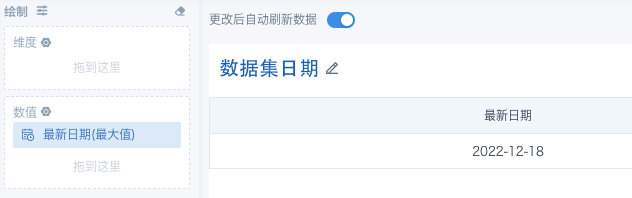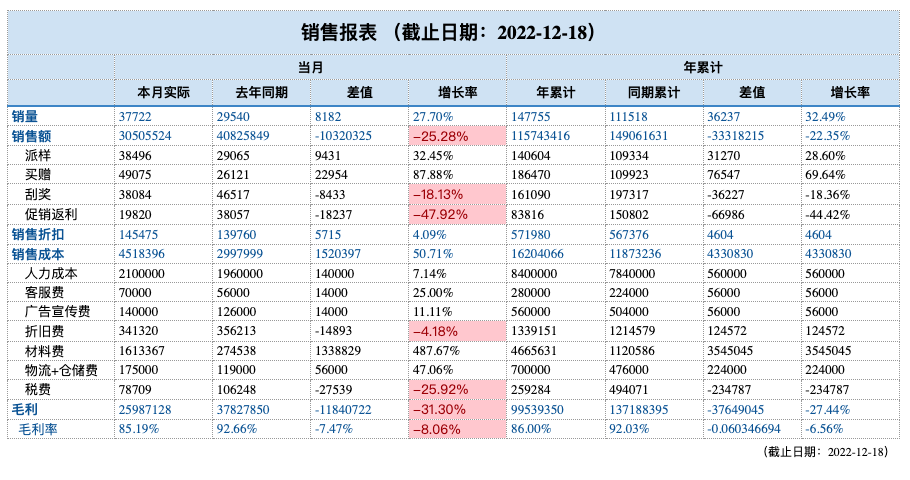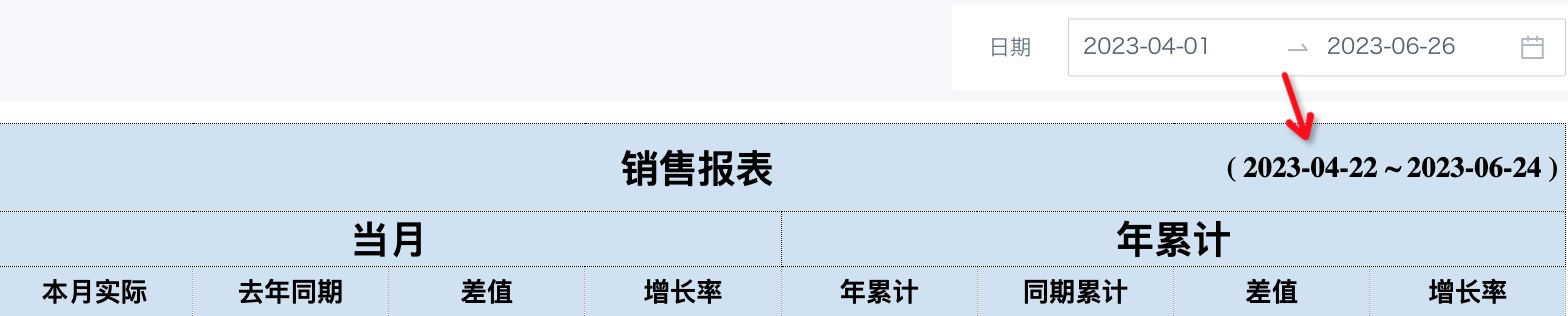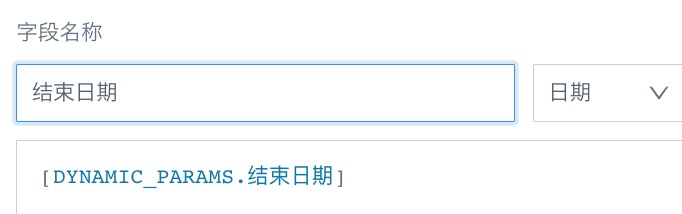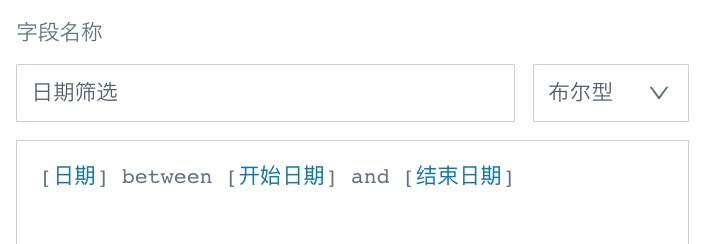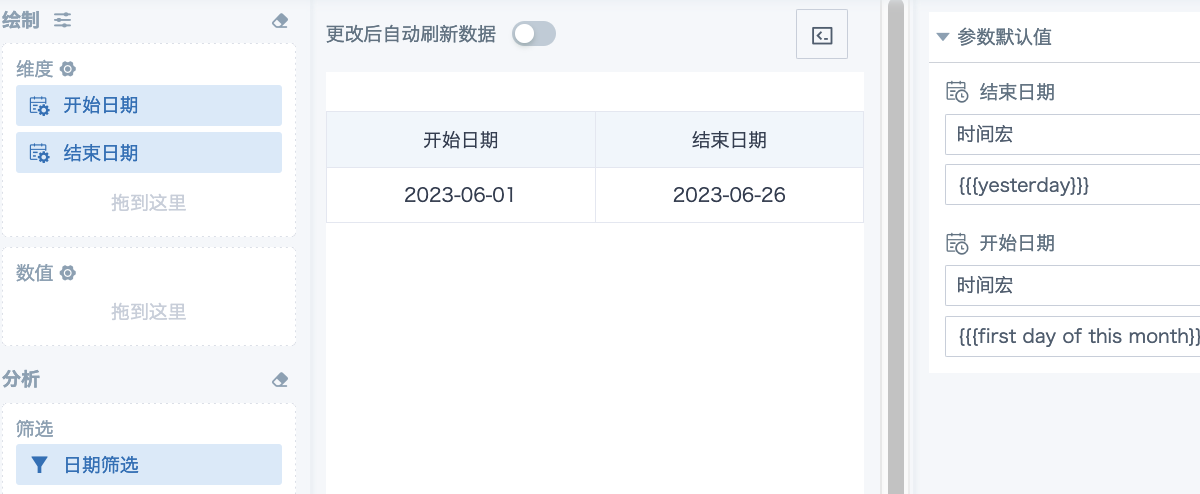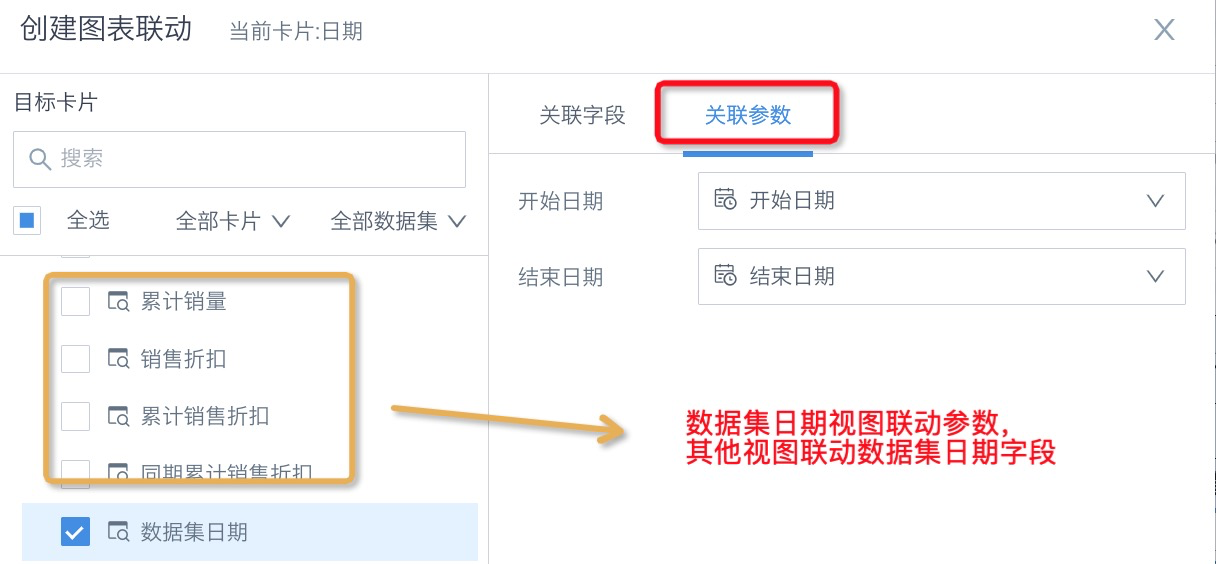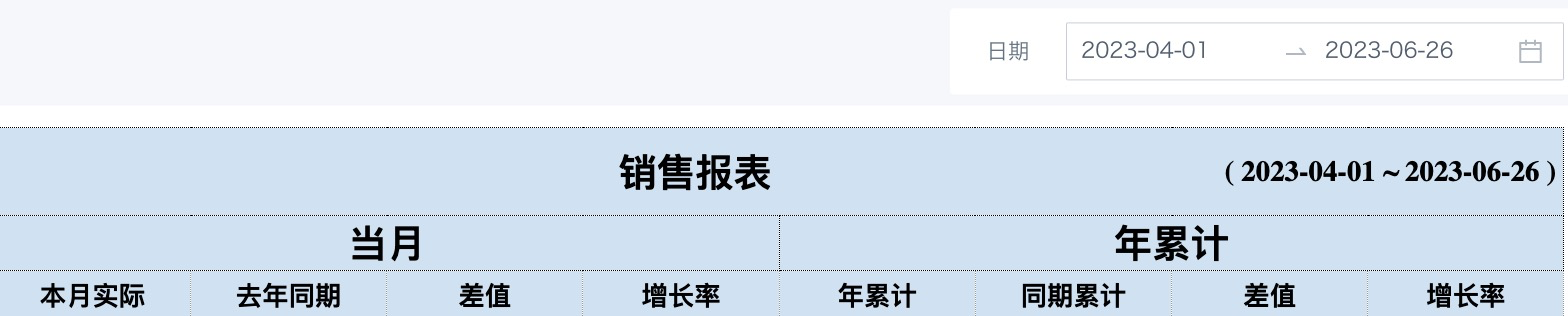复杂报表展示数据集日期
创建于 2022-12-23 / 最近更新于 2023-09-19 / 3578
字体:
[默认]
[大]
[更大]
场景一:同一个单元格中,合并展示标题文本+最新日期数据
实现步骤
1. 数据准备
在视图中,将需要显示的日期字段拖到数值栏,聚合方式选“最大值”,得到数据集里的最新数据日期(注意此时应该只有一行数据)。
2. 模版编辑
模板中主体结构确定并制作完成后,将需引用的日期字段拖入空白列的空单元格(K1)中,然后在需要展示的合并单元格中,使用Excel里的拼接函数(CONCAT或者&)或复杂报表函数 G_CELLCALC 引用日期所在的单元格K1;然后隐藏日期单元格所在的行或列(图中是K列)。
最终效果:
场景二:标题文本+展示筛选的日期范围
实现步骤
1. 数据准备
在新的视图中,筛选日期范围,并将日期字段分两次拖到数值栏,聚合方式分别选“最小值”和“最大值”,得到筛选后日期范围的开始日期和结束日期(注意此时应该只有一行数据)。
2. 模板编辑
进入模板编辑页面,如果目标区域单元格数量够的话,可以直接把这两个日期拖入目标单元格,设置好格式即可;也可以仿照场景一的方式把两个日期拼接到一起。
直接拖日期字段效果:
拼接写法效果:(参考写法:="( "&L1&" ~ "&M1&" )" )
2. 筛选器关联
返回页面,设置日期范围筛选器,联动复杂报表里的多个视图。最终效果如下图。
注意:
卡片里显示的日期最小值和最大值来源于数据集,并不代表筛选器显示的日期。如果数据集不是每天都有数据的话(日期不连续),用这种方式显示的日期范围可能会和页面筛选器的开始日期、结束日期不一致;如果要显示一致,需借助日期型全局参数来实现。
全局参数实现方法:
A. 视图准备阶段,新建计算字段「开始日期」和「结束日期」,引用2个日期类型全局参数,并拖入维度栏或者数值栏;新建布尔型「日期筛选」,放入筛选栏。
B. 模板编辑完成后,回到页面上,设置日期筛选器联动:多视图时,使用全局参数的视图要设置联动参数,未使用参数的视图关联数据集里的日期字段即可。
此时页面效果如下:
5 人点赞过